
古代では、人類はビデオテープへの音声吹き替えの神秘的な儀式を実践していました。恐怖と不安を抱えて、ビデオ編集者はレコーダーのオーディオ吹き替えボタンを押し、すべてがうまくいくように神々に祈りました。これには、現代の世界では知られていないレベルのスキルと職人技が必要でした。今日、ほとんどの編集者は音声吹き替えという用語に精通していませんが、すべてのプロジェクトで同様のタスクを実行します。
ギアを入手
用語吹き替え ビデオの世界ではいくつかの意味があります。一般に、メディア(この場合はオーディオ)を別のメディアまたはフォーマットに転送することを意味します。ここでは、音声吹き替えを、元の撮影中に録音された音声を置き換えたり、増強したりする方法として定義します。これはコンピューター編集で非常に簡単に起こるので、私たちはしばしばそれを当然のことと思っています。
もちろん、吹き替え用の新しいオーディオを録音する方法が必要になり、選択肢はほぼ毎日増えています。最初の選択肢の1つは、デスクトップ、ラップトップ、さらにはネットブックなどのコンピューターでの録音です。コンピューターにマイクジャック付きのサウンドカードがある限り、あなたは仕事をしています。音質は常に問題ですが、単純な外部コンピューターマイクからさまざまなプロ仕様のモデルまで、さまざまなマイクで録音することができます。コンピュータのマイクジャックにはプロレベルのファンタム電源がないため、マイクの選択肢が制限される可能性があることに注意してください。オーディオアダプタも1つか2つ必要です。
コンピューターの携帯性が十分でない場合は、カメラをオーディオレコーダーとして使用することを検討してください。すでに外部ソースで録音している場合は、すべての機器が設置されている必要があります。多くのカムコーダーでは、デフォルトで自動ゲイン制御(AGC)が有効になっていることに注意してください。オフにできる場合は、オフにしてください。そうでない場合は、それがそこにあることを知って、それが録音にどのように影響するかを判断するためにいくつかのテストを行ってください。
最後のオプションの1つ、そして成長しているカテゴリは、ポータブルなフラッシュベースのオーディオレコーダーです。すべての主要メーカーのオプションが用意されているため、これはフィールドレコーディングに最適なアクセサリになる可能性があります。ほとんどの場合、フラッシュメモリカードに録音するステレオマイクが組み込まれています。これは、効果音の録音から音楽、さらにはナレーションまで、あらゆるものに対応する完全なハンドヘルド録音ソリューションです。
起動

最初の傾向は、プラグインして録音ボタンを押すだけですが、それ以上のものがあるかもしれません。マイク以外のソースから録音している場合はどうなりますか?録音する必要のあるオーディオは、ミキサー、ゲーム機、楽器などの他のデバイスからのものである可能性があります。今何?正しいオーディオ接続やアダプタから始めます。それが整ったら、録音レベルを確認します。これは重要なステップです。ソースからの信号が低すぎると、録音にノイズが発生します。信号が高すぎると、再生時に不快な歪みが聞こえます。ビデオカメラまたは専用オーディオレコーダーを使用したレベル設定は、通常、ダイヤルを回すか、ボタンを1つか2つクリックするだけで、十分なレベルになります。コンピューターへの録音はもう少し複雑です。コンピュータのサウンドカードには通常、マイクアイコンが付いたシンプルな1/8インチジャックが付いています。これは、実際にマイクを使用している場合に最適です。 Lineとマークされた別のジャックがある場合もあります。これは、前述のような直接接続ソース用です。サウンドカードにライン入力ジャックがない場合は、まだあきらめないでください。サウンドカードのコントロールパネルを開き、入力と録音設定を確認します。入力には、マイクレベルとラインレベルのどちらかを選択するオプションがあります。また、入力に高ゲインまたはブーストモードが表示される場合があります。オフになっていることを確認してください。適切な録音レベルを設定するには、マイクまたはその他のデバイスを接続し、ソフトウェアの録音ボタンを押して、何が起こるかを確認します。信号がメーターまたは波形表示でかろうじてブリップとして表示される場合は、入力レベルを調整してより多くの信号を取得します。同様に、レベルが高すぎて、メーターまたはディスプレイにほとんどの場合完全な信号が表示される場合は、適切な平均音量が表示されるまで入力スライダーを下げます。サウンドカードはそれぞれ異なるので、調べて、どのようなオプションがあるかを確認してください。
ダブを行う
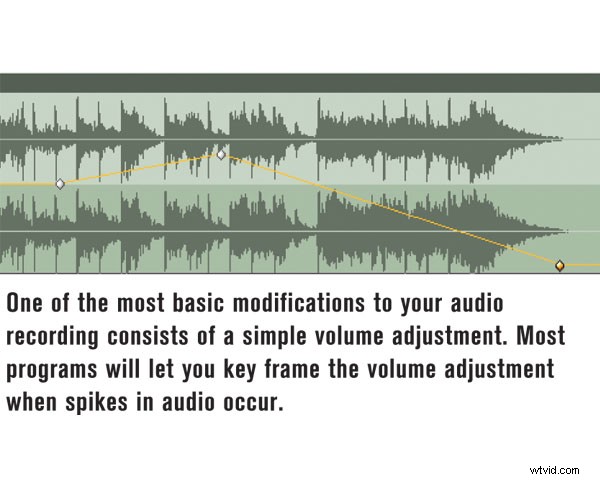
新しいオーディオが録音されたら、プロジェクトにスライドするか、「吹き替え」ることができます。現在、このプロセスは、録音したクリップをオーディオトラックにドロップし、プロジェクトに合うまでスライドさせるだけの簡単なものです。もちろん、他のオプションもあります。最も基本的な変更は、単純な音量調整です。編集プログラムでミキサーを開き、ミックスで正しく聞こえるまで微調整します。フェードイン/フェードアウトやダイアログの音量の一時的な低下など、時間の経過とともに発生する音量の変更が必要になる場合があります。これは、プログラムが提供する場合、プログラムのキーフレーム「ハンドル」を使用して実行されます。または、必要なトランジションの時間を計り、最初にオーディオソフトウェアで実行します。撮影中に録音されたオーディオを実際に置き換える場合は、元のオーディオをミュートするか、音量を完全に下げてください。
トーンコントロール、ダイナミクスコントロール、リバーブやエコーなどの特殊効果など、利用可能な他のすべてのオーディオオプションを忘れないでください。これらのエフェクトを使用すると、電話や洞窟で録音されたようなオーディオダブサウンドを作成できます。
今日のビデオ編集技術は、オーディオ吹き替えの古くからの慣習を時代遅れにします。テープ編集の時期に出てきた人は、その通過を決して嘆くことはありません。苦痛でした。オーディオの録音と再録音のプロセスは永遠に変わりました。それはとても良いことです。
サイドバー:代替パス
コンピュータのサウンドカードで数回録音した後、品質が標準に達していないと判断する場合があります。ほとんどの内蔵サウンドカードには、とらえどころのないプロのサウンドが欠けているため、これで問題ありません。幸いなことに、今日利用できる外部オーディオインターフェイスは数十、場合によっては数百あります。 USBで動作するものもあれば、FireWireインターフェイスを使用するものもありますが、すべてがコンピュータに高品質の入力と出力を追加します。 30ドルから始まる非常に優れたインターフェースを見てきましたが、大部分は200ドル以上のカテゴリに分類されます。制作要件を分析し、編集スタイルと予算に合ったインターフェイスを見つけます。後悔することはありません。
寄稿編集者のHalRobertsonは、デジタルメディアプロデューサー兼テクノロジーコンサルタントです。
